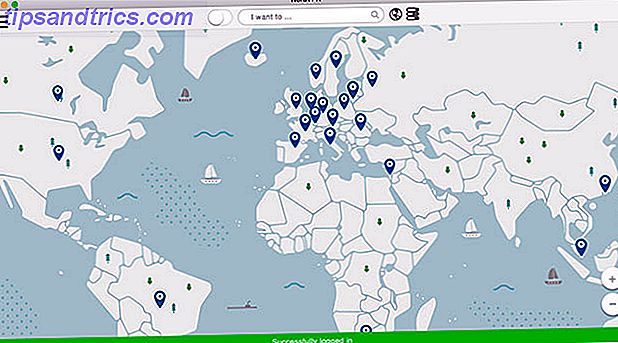Egal, ob Sie das Glück hatten, ein Magazin mit einem aufgeklebten Magazin zu kaufen, oder Sie haben geduldig gewartet, nachdem Sie das komplette Kit online gekauft haben, sind Sie wahrscheinlich der stolze Besitzer eines $ 5-Computers, der Raspberry Pi Zero Raspberry Pi startet 5 $ Model Zero: Hier ist, wie es vergleicht Raspberry Pi startet $ 5 Model Zero: Hier ist, wie es Vergleicht Die Raspberry Pi-Stiftung hat gerade den Raspberry Pi Zero angekündigt: Es ist im Wesentlichen eine geschnittene Raspberry Pi, mit einem Preisschild zu entsprechen: jeder kostet 5 $. Das ist kein Tippfehler. Weiterlesen .
Dieser Leitfaden kann als kostenloses PDF heruntergeladen werden. Laden Sie jetzt Erste Schritte mit Raspberry Pi Zero herunter . Fühlen Sie sich frei zu kopieren und teilen Sie dies mit Ihren Freunden und Familie.Diese bemerkenswerte Slimline-Iteration des Raspberry Pi teilt Hardware-Attribute mit dem Raspberry Pi A + Was können Sie mit dem neuen Raspberry Pi A + tun? Was können Sie mit dem neuen Raspberry Pi A + tun? Seltsamerweise bietet dieser neue Raspberry Pi keine zusätzliche Hardware. In der Tat hat es weniger Ports. Was macht die Raspberry Pi Foundation? Lesen Sie mehr, während Sie erschwinglichen Computer und die Projektion für jeden mit etwa 5 $ in der Tasche bringen.
Wenn der Raspberry Pi revolutionär wäre, würde diese Revolution jedem auf der Welt, der es will, diese Revolution bringen.
Was ist der Raspberry Pi Null?
Es ist unwahrscheinlich, dass Sie jemals Probleme mit den Abmessungen des bereits kompakten Raspberry Pi hatten, aber nur für den Fall, dass Sie einen Ultra-Low-Profile-Minicomputer mit sehr geringem Gewicht benötigen, die erstaunlichen Chaps bei der Raspberry Pi Foundation Fertigungspartner (PremierFarnell, RS Components und Egoman) haben es wieder mit dem winzigen Pi Zero geschafft.

Die neueste Version des Raspberry Pi ist im Wesentlichen ein Modell A +, aber die Ports entfernt, komprimiert in einem einzigen Micro USB OTG-Port (der bekannte Micro USB-Stromanschluss bleibt, der Port rechts im obigen Diagramm, liefert eine niedrigere als -vorhergehend ~ 160 mA) und einem Mini-HDMI-Anschluss (RCA-Composite-Video ist auch über den GPIO verfügbar, bereit für einen optionalen Anschluss zum Anlöten). Audio wird auch über Mini-HDMI gesendet, aber es gibt eine PWM-Verbindung auf dem GPIO für DIY analogen Audioausgang.
Herzstück des Pi Zero ist ein Broadcom BCM2835 SoC mit einer 1 GHz ARM1176JZF-S Single-Core-CPU, Broadcom VideoCore IV @ 250 MHz GPU (noch mit HD-Unterstützung) und 512 MB SDRAM.

Schließlich gibt es einen MicroSDHC-Slot, für hohe Speicherplatten mit robuster Fehlerverbindung, während der GPIO - zunächst in einem Raspberry Pi - unbestückt ist, dh man muss seine eigenen Pins auf den Pi Zero verlöten. Unter den "fehlenden" Komponenten finden Sie, dass es keinen Videoeingang für die Raspberry Pi Kamera und NoIR Kameramodule gibt.
Oh, und es sind nur 5 $. Haben wir das erwähnt?
Ähnlich wie ein Stück Laptop-RAM kann der Pi Zero nur kleiner sein, wenn er ohne USB- oder HDMI-Anschluss geliefert wurde. Aber das würde zu Problemen bei der Entwicklung von Projekten führen.
Was bekommst du in den Kasten?
Je nachdem, woher du deinen Pi Zero bekommst, sind verschiedene Kits erhältlich. Nach dem Start des Computers sind die Vorräte sehr niedrig, dank des großen Erfolgs des Gerätestarts. Derzeit bieten verschiedene Websites jedoch Kits zur Vorbestellung an.
Pimoroni.com liste ein paar Kits auf. In der ersten Version erhalten Sie den Pi Zero, einen Mini-HDMI-Adapter und ein Micro-USB-OTG-Kabel, das an einen (vorzugsweise aktiven) USB-Hub angeschlossen werden kann und Konnektivität für Wireless-Dongles, Tastatur, Maus, externe Festplatte und alle anderen USB-Komponenten, die Sie verbinden müssen. Es gibt auch eine Reihe von GPIO-Pins (General Purpose Input / Output), die Sie manuell an die Platine anlöten können.

Sie werden auch ein bescheideneres Kit finden, wie es auf dem Cover des Magazins MagPi enthalten ist, das den Mini-HDMI-Adapter, das USB-OTG-Kabel, GPIO-Header-Pins und wenig anderes bietet.

Je nachdem, welchen Lieferanten Sie verwenden, sind auch Variantenkits verfügbar. Zusammen mit dem USB-OTG-Kabel und HDMI-Adapter finden Sie möglicherweise Optionen einschließlich microSD-Karten und Adapter, eine Dose oder ein Gehäuse, Gummifüße und sogar Netzteile.
Beachten Sie, dass diese Kits den Grundpreis erhöhen, je nachdem, für welches Paket Sie sich entscheiden. Während also der Pi Zero alleine nur $ 5 (oder £ 4 in Großbritannien) kostet, könnte er mit Kabeln, microSD-Karte und GPIO bis zu $ 20 oder sogar darüber hinaus schießen.
Größenvergleich
Bei 65 mm × 30 mm × 5 mm (2, 56 Zoll × 1, 18 Zoll × 0, 20 Zoll) ist der Raspberry Pi Zero ein höllisch kleiner Computer.

Weniger als halb so groß wie der traditionelle Raspberry Pi, ist er aufgrund seiner noch kompakteren Abmessungen ideal für Projekte geeignet, bei denen ein Brett benötigt wird, das in kleine Lücken rutschen kann, und für das das Gewicht eine Rolle spielt. Zum Beispiel, der Raspberry Pi 2 5 Dinge nur ein Raspberry Pi 2 kann 5 Dinge tun Nur ein Raspberry Pi 2 kann tun Die neueste Ausgabe des Pint-Size-Computer ist genial. So fantastisch, dass es 5 Dinge gibt, die man nur mit einem Raspberry Pi 2 machen kann. Read More wiegt 45 g; Im Gegensatz dazu ist der Pi Zero nur 9 g (0, 32 oz).
Beginnen Sie mit dem Raspberry Pi Zero
Jetzt haben Sie den Raspberry Pi Zero kennengelernt, es ist Zeit, ihn einzurichten, einzuschalten und Ihr Projekt zu starten. Zu Beginn müssen Sie ein Betriebssystem auf einer microSD-Karte installieren. Dies geschieht, indem Sie die Karte in Ihren Computer stecken, normalerweise mit einem Adapter (obwohl einige Tablets und Notebooks eingebaute Steckplätze für microSD-Karten haben) und schreiben Sie Ihre gewählte Raspberry Pi Distribution auf die Karte.
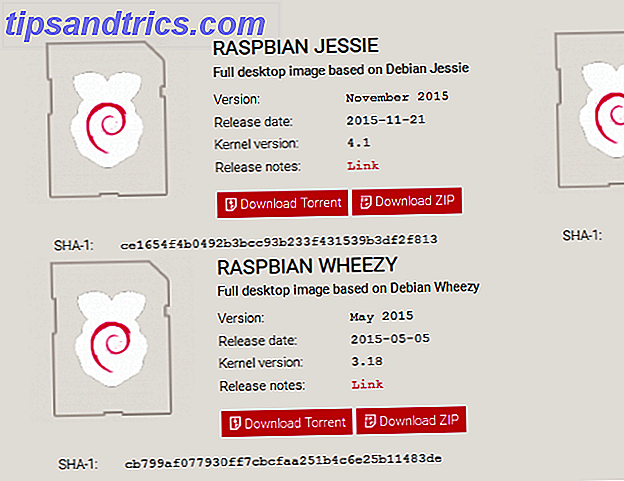
Derzeit ist das beste Betriebssystem für die Pi Zero Raspbian Jessie 5 Möglichkeiten Neue Raspbian Jessie macht Raspberry Pi noch einfacher zu nutzen 5 Möglichkeiten Neue Raspbian Jessie macht Raspberry Pi noch einfacher zu bedienen Nach der Veröffentlichung von Debian Jessie im Juli hat die Raspberry Pi-Community wurde mit einer neuen Version der Raspbian-Variante gesegnet, basierend auf der "Eltern" -Distro. Weiterlesen . Dieses kostenlose Betriebssystem ist auf der Seite Raspberry Pi Downloads verfügbar und kann auf jedem Raspberry Pi-Modell installiert werden. Beachten Sie, dass zwei Versionen verfügbar sind, das Full-Desktop-Image und das Minimal-Image. Letzteres kommt ohne einige der erwarteten Tools aus, ist jedoch ein schnellerer Download und benötigt weniger Speicherplatz auf der SD-Karte.
Das Schreiben des Betriebssystems ist unkompliziert, unabhängig davon, welches Betriebssystem Sie verwenden.
Installieren von Raspbian mit Windows
Während Raspbian herunterlädt (oder auf langsameren Verbindungen, nach), gehen Sie zu Sourceforge, um Ihre Kopie Win32 Disk Imager herunterzuladen. Wenn Sie fertig sind, installieren Sie es.
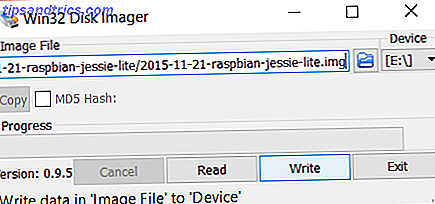
Nachdem Sie den Raspbian heruntergeladen und entzippt haben, legen Sie die formatierte microSD-Karte (mit dem Formatierungs-Tool der SD Association) in den Kartenleser Ihres PCs (oder einen geeigneten USB-Kartenleser) ein. Führen Sie Win32 Disk Imager aus und stellen Sie sicher, dass der Laufwerkbuchstabe für Ihre microSD-Karte in Gerät ausgewählt ist.
Klicken Sie in das Feld Image File, um die entpackte Raspbian-IMG-Datei zu finden, wählen Sie sie aus und dann Write . Warten Sie, bis der Fortschrittsbalken beendet ist und Win32 Disk Imager Ihnen mitteilt, dass das Schreiben abgeschlossen ist, und entfernen Sie die Karte dann sicher von Ihrem PC. Sie können es nun in den ausgeschalteten Pi Zero stecken, das Netzkabel anschließen und hochfahren. Unsere vollständige Anleitung zur Verwendung des Win32 Disk Imagers zur Installation von Raspbian bietet noch mehr Informationen Wie installiert man ein Betriebssystem auf Ihrem Raspberry Pi Wie installiert man ein Betriebssystem auf Ihrem Raspberry Pi So erhalten Sie ein neues Betriebssystem installiert und läuft auf Ihrem Pi - und wie Sie Ihr perfektes Setup für eine schnelle Notfallwiederherstellung klonen können. Weiterlesen .
Installieren von Raspian mit einem Mac
Apple Pi Baker bietet ähnliche Funktionen wie Win32 Disk Imager. Sobald Ihre Karte eingelegt und erkannt wurde, wählen Sie sie aus der Liste auf der linken Seite aus. Wählen Sie dann die heruntergeladene .IMG-Datei von rechts aus und klicken Sie auf Sicherung wiederherstellen.
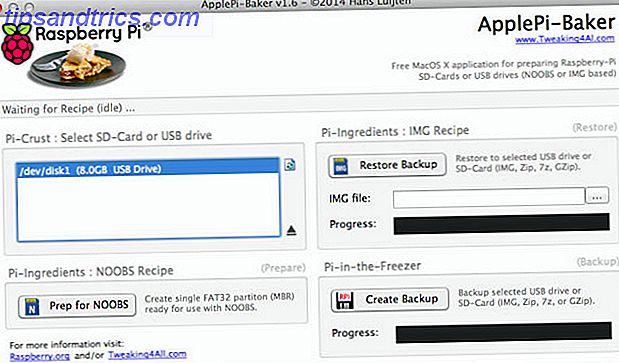
Vergessen Sie nicht, die Karte auszuwerfen, wenn Sie fertig sind, um Datenkorruption zu vermeiden.
Hey, NOOBS, Flash This!
Anstatt Raspbian auf diese Weise zu installieren, sollten Sie sich NOOBS ansehen. Diese Software, die direkt auf eine formatierte SD-Karte kopiert werden kann, enthält eine Reihe verschiedener Betriebssysteme (einschließlich Raspbian), mit denen Sie experimentieren können.
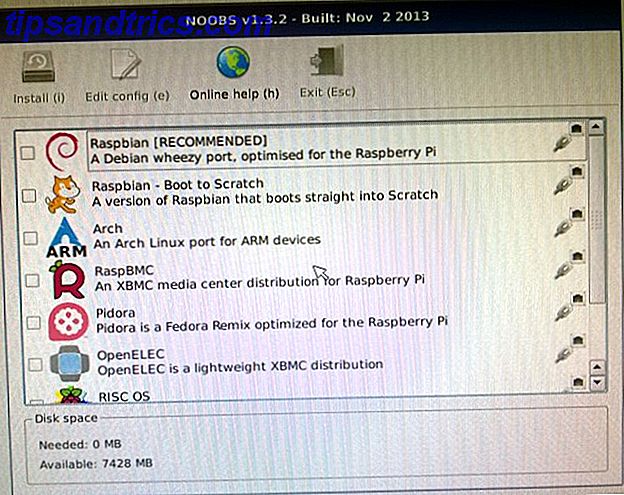
Aufgrund der bescheidenen Anschlussmöglichkeiten des Pi Zero empfehlen wir die vollständige Offline-Installation von NOOBs, was bedeutet, dass jedes der mit NOOBS angebotenen Betriebssysteme ohne zusätzliche Downloads für Ihren Pi Zero verfügbar ist. Wenn Sie einen Raspberry Pi in voller Größe haben, können Sie auch das Online-NOOBS-Installationsprogramm verwenden, um die Installation abzuschließen, und dann die Karte in Ihren Pi Zero einsetzen.
Für die besten Ergebnisse sollte Raspbian Jessie zumindest am Anfang Ihr bevorzugtes Betriebssystem sein. Wie Sie es installieren, liegt ganz bei Ihnen!
Sie könnten auch daran interessiert sein, eine vollständige Disk Image Backup zu erstellen Klonen Sie einfach Ihre SD-Karte für reibungslose Raspberry Pi Computing Klonen Sie einfach Ihre SD-Karte für problemlose Raspberry Pi Computing Ob Sie eine SD-Karte oder mehrere haben, eine Sache, die Sie werden Sie müssen Ihre Karten sichern können, um Probleme zu vermeiden, die auftreten, wenn Ihr Raspberry Pi nicht startet. Lesen Sie mehr, um bei der Installation und Einrichtung in Zukunft Zeit zu sparen.
Vorinstallierte SD-Karten
Haben Sie keine SD-Karte für Ihren Raspberry Pi Zero? Sie haben keinen Kartenleser oder haben keine Bandbreite, um eine Kopie von Raspbian herunterzuladen? Keine Sorge - Sie können microSD-Karten von Amazon mit NOOBS vorinstalliert kaufen!
Kabel anschließen
Wenn Ihr Pi Zero Betriebssystem auf die SD-Karte schreibt, ist es jetzt an der Zeit, die Kabel anzuschließen. Wenn Sie die Ausgabe von Pi Zero auf Ihrem Monitor sehen möchten, sollte der Anschluss des HDMI-Adapterkabels der erste Schritt sein (es sei denn, Sie haben bereits ein geeignetes Mini-HDMI-Kabel).

Planen Sie ein USB-Gerät hinzuzufügen? Sie können einen drahtlosen Dongle hinzufügen, da das Pi Zero nicht mit eingebautem WLAN oder einem Ethernet-Port ausgeliefert wird. Wenn Sie einen WLAN-Dongle hinzugefügt haben, können Sie sich z. B. über SSH mit dem Pi Zero verbinden. Beachten Sie jedoch, dass dies Systemressourcen erfordert und wenn Sie den Pi Zero mit Batterien Pi to Go betreiben. 3 Möglichkeiten, einen Raspberry Pi für portable Projekte zu betreiben Pi to Go? 3 Möglichkeiten, einen Raspberry Pi für tragbare Projekte zu betreiben Sie möchten Ihren Raspberry Pi aus dem Haus holen und an einigen mobilen Projekten teilnehmen? Sie brauchen eine Batterie, aber es gibt mehrere Möglichkeiten. Lesen Sie mehr, jede Netzwerkaktivität reduziert die Batterielebensdauer.
Holen Sie sich den Pi Zero Online
Wenn Sie mit NOOBS installieren, müssen Sie darauf achten, das vollständige Offline-Installationsprogramm im Gegensatz zur leichteren Option herunterzuladen. Dies stellt sicher, dass Sie tatsächlich ein Betriebssystem installieren müssen, im Gegensatz zu einem Menü, das Ihnen eine Auswahl an Betriebssystem zum Herunterladen bietet.
Wenn Sie sich für die leichtere Online-Installation mit NOOBS entscheiden, müssen Sie zunächst sicherstellen, dass der Pi Zero mit dem Internet verbunden ist. In Ermangelung eines Betriebssystems, mit dem Sie drahtlose Netzwerke einrichten können, müssen Sie einen kompatiblen USB-Ethernet-Adapter finden, der Micro-USB-kompatibel sein kann, oder einen Standard-USB, der an einen Adapter angeschlossen ist.
Es gibt jedoch noch andere Möglichkeiten. Eine beliebte Alternative ist die Verbindung einer Mini-Ethernet-Platine mit dem Pi-Zero-GPIO, aber dies ist keine leichte Aufgabe für Anfänger. Eine Sache zu beachten ist, dass das Anschließen eines Ethernet-Kabels an den Pi Zero fast sofortige Verbindung garantiert; einen drahtlosen Dongle nicht anschließen.
Steckbarer USB 2.0 OTG Micro-B auf 10/100 Fast Ethernet Adapter für Windows Tablets & Raspberry Pi Zero (ASIX AX88772A Chipsatz) Steckbarer USB 2.0 OTG Micro-B auf 10/100 Fast Ethernet Adapter für Windows Tablets & Raspberry Pi Zero (ASIX AX88772A Chipsatz) Jetzt kaufen bei Amazon $ 13.89
Eine Verknüpfung, die Sie verwenden können, ist, Raspbian und Ihren drahtlosen USB-Dongle auf einem Raspberry Pi voller Größe einzurichten. Mit der Einrichtung der WLAN-Karte - die SSID wird erkannt, der Benutzername und das Passwort eingegeben und die Verbindung hergestellt - sollten Sie dann den Raspberry Pi herunterfahren, die microSD-Karte entfernen und sie in Ihren Pi Zero einsetzen. In ähnlicher Weise entfernen Sie den Wi-Fi-USB-Dongle und verbinden Sie ihn mit dem Pi Zero und booten Sie hoch. Wenn alles glatt gegangen ist, haben Sie Zeit gespart, Raspbian für das Pi Zero herunterzuladen, zu installieren und zu konfigurieren und das Gerät sofort online zu haben.
Mit dem Raspberry Pi Zero online können Sie neue Tools installieren, im Internet surfen, auf den Pi Store zugreifen 5 Möglichkeiten zur Installation von Software auf Raspberry Pi 5 Möglichkeiten, Software auf Raspberry Pi zu installieren Um alles mit einem Raspberry Pi zu tun, Ich muss wissen, wie man ein Betriebssystem installiert und welche Software darauf läuft. Wenn Sie neu bei Linux sind, kann dies beängstigend sein. Lesen Sie Mehr und stellen Sie eine Verbindung zu anderen Geräten in Ihrem Netzwerk her.
Maus- und Tastaturoptionen
Wie wirst du den Pi Zero kontrollieren? Die offensichtliche Option scheint mit einer Maus und einer Tastatur zu sein, aber die begrenzten USB-Verbindungsoptionen (es sei denn, Sie haben einen mit Strom versorgten USB-Hub verbunden) können einen Dämpfer auf diese setzen.
Rii Mini Wireless 2.4 GHz Tastatur mit Maus Touchpad Fernbedienung, Schwarz (mini X1) Rii Mini Wireless 2.4 GHz Tastatur mit Maus Touchpad Fernbedienung, Schwarz (mini X1) Buy Now Amazon $ 16.75
Während Bluetooth ebenfalls eine Option ist (und verschiedene Tastaturen mit eingebauten Touchpads verfügbar sind), werden für die erstmalige Einrichtung immer noch eine USB-Maus und ein Bluetooth-Dongle benötigt. Das Kano Raspberry Pi Kit Kano: Der DIY Computer für Kinder zum Code und Lernen (Review und Wettbewerb) Kano: Der DIY Computer für Kids zum Code und Lernen (Review und Wettbewerb) Kann ein kleines Kind einen Computer bauen und lernen, darauf zu programmieren ? Um es herauszufinden, habe ich es an einem 3-jährigen Jungen mit wenig Computererfahrung getestet, und sein 9-jähriger Cousin ... Read More kommt mit so einer Tastatur und einem Touchpad.
Andere Optionen für die Texteingabe und die Steuerung Ihres Raspberry Pi Zero stehen jedoch zur Verfügung, wenn Sie SSH oder VNC verwenden.
Sollten Sie einen Monitor anschließen oder nicht?
Die erste Antwort für jeden, der dies liest, könnte natürlich sein: "Nun, wie kann ich sonst den Pi Zero kontrollieren?". Sie benötigen jedoch keinen Monitor, der an das Gerät angeschlossen ist, um es zu steuern.
Während der Pi Zero über einen HDMI-Anschluss verfügt, stellen Sie möglicherweise fest, dass dies nicht mit Ihrem Fernsehgerät kompatibel ist. Mach dir keine Sorgen zu viel - wenn Ihr Fernseher oder Monitor über VGA verfügt, kann ein preiswerter HDMI-zu-VGA-Anschluss verwendet werden, wie wir bereits 5 Möglichkeiten zur Anzeige Ihres Raspberry Pi auf einem Monitor oder TV 5 Möglichkeiten zur Anzeige Ihres Raspberry Pi gezeigt Auf einem Monitor oder Fernseher In den 1980er und 1990er Jahren waren Heimcomputer nicht auf dedizierte Monitore zur Anzeige von Betriebssystemen, Anwendungen und Spielen angewiesen. Damals waren die Dinge viel einfacher. Anstatt für einen Monitor extra zu bezahlen, ... Lesen Sie mehr.
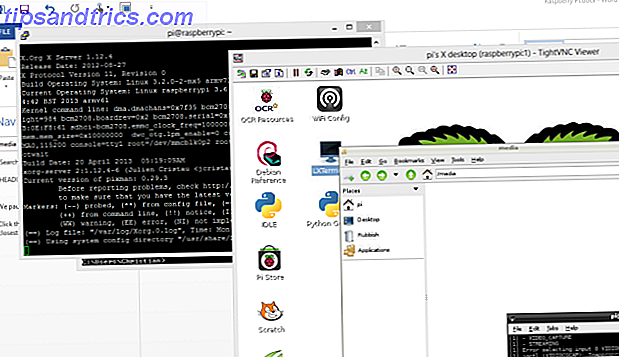
Sie können auch eine Verbindung zum Raspberry Pi Zero über einen Desktop- oder Notebook-Computer herstellen. Die gebräuchlichste Methode - und am einfachsten zu installieren - ist SSH. Einrichten Ihres Raspberry Pi für kopflose Verwendung mit SSH Einrichten Ihres Raspberry Pi für kopflose Verwendung mit SSH Der Raspberry Pi kann SSH-Befehle annehmen, wenn er an ein lokales Netzwerk angeschlossen ist (entweder über Ethernet oder Wi-Fi), so dass Sie es leicht einrichten können. Die Vorteile von SSH gehen über das tägliche Screening hinaus ... Read More, das Ihnen den Zugriff auf die Befehlszeile ermöglicht.
Nicht genug? Sie können eine Remote-Desktop-Erfahrung auf Ihrem Raspberry Pi mit VNC So führen Sie einen Remote-Desktop auf Raspberry Pi mit VNC So führen Sie einen Remote-Desktop auf Raspberry Pi mit VNC Was, wenn Sie Zugriff auf den Raspberry Pi Desktop von Ihrem PC oder Laptop benötigen, ohne Tastatur, Maus und Monitor anschließen zu müssen? Hier kommt VNC ins Spiel. Mehr lesen. Dies kann verbessert werden, indem das Xming-Tool für VNC über SSH verwendet wird und Windows RDP (Remote-Desktop-Protokoll) verwendet werden kann, wenn Sie xrdp auf Ihrem Raspberry Pi Zero installieren. Beachten Sie jedoch, dass für diese Optionen sowohl Ethernet- als auch Wi-Fi-Verbindungen erforderlich sind.
Wenn diese Lösungen angewendet werden, benötigen Sie keinen Monitor für Ihren Raspberry Pi, da Sie ihn über ein Anwendungsfenster auf Ihrem Hauptcomputer steuern können. Beachten Sie, dass SSH und VNC Optionen auch für Android Smartphones und Tablets verfügbar sind, und diese sind ideal für die Verbindung von Android zu Ihrem Raspberry Pi 6 Android Apps Jeder Raspberry Pi Besitzer sollte 6 Android Apps verwenden Jeder Raspberry Pi Besitzer sollte verwenden Es gibt eine ganze Reihe von Android-Dienstprogramme, die von Raspberry Pi-Besitzern verwendet werden können, um das Leben zu erleichtern, einschließlich eines Paares, das speziell entwickelt wurde. Weiterlesen .
Ein Pi Null Fall
Mit Ihrem Raspberry Pi Zero verbunden, gebootet und eine Methode zur Kontrolle etabliert, ist es Zeit, um etwas zu finden, um es sicher zu halten. Auf der Platine befinden sich vier Befestigungslöcher, mit denen Sie den Pi Zero an jedes Projekt, an dem Sie gerade arbeiten, anschrauben können. Für den kleinen Computer benötigen Sie jedoch möglicherweise ein zuverlässigeres, stabileres Zuhause.
Eine Sammlung von Raspberry Pi Zero Fällen ist bei Amazon erhältlich, wie dieses kompakte, erschwingliche Angebot:
Raspberry Pi Zero Hülle, KuGi Schutzhülle + Gratis OTG Kabel für Raspberry Pi Zero, Raspberry Pi Zero NICHT enthalten (1 Stück) Raspberry Pi Zero Hülle, KuGi Schutzhülle + Gratis OTG Kabel für Raspberry Pi Zero, Raspberry Pi Zero NICHT enthalten (1 PC) Jetzt kaufen bei Amazon
Alternativ können Sie sich auf LEGO oder sogar 3D-Druck verlassen, um ein sicheres Zuhause für den Pi Zero zu schaffen. Obwohl der Computer kleiner ist als der ursprüngliche Raspberry Pi, verschiedene Ideen für DIY Fälle Einige verrückte Ideen für hausgemachte Fälle für den Raspberry Pi Einige verrückte Ideen für hausgemachte Fälle für den Raspberry Pi Als der Besitzer eines Raspberry Pi, habe ich ein bisschen ausgegeben auf der Suche nach einem geeigneten Etui für meinen vielseitigen Miniaturcomputer. Eine Zeitlang entschied ich mich für das beliebte "punnet" -Design, dass andere noch auf den kompakten kleinen Bruder zutreffen.
Pins zum GPIO hinzufügen
Ihr Raspberry Pi Zero ist in der Lage, die meisten Dinge zu tun, die ein Pi voller Größe tun kann .... Sie sind jedoch dank des Mangels an GPIO-Pins aus der Box heraus limitiert.
Pins werden entweder in einem separaten Behälter geliefert, oder wenn Sie Glück hatten, den Pi Zero auf der Titelseite des Magazins MagPi zu bekommen, sind sie gar nicht da. Daher müssen Sie eine geeignete Anordnung von Pins bestellen, nicht nur für den GPIO, sondern auch für die vier Pins neben dem Raspberry Pi-Logo. Diese Stifte für die Run / Reset-Jumper, wenn eingebaut, können Sie Ihren Raspberry Pi sicher ausschalten So fügen Sie einen Reset-Schalter zu Ihrem Raspberry Pi So fügen Sie einen Reset-Schalter zu Ihrem Raspberry Pi Entfernen und Ersetzen des USB-Stromkabel setzt über Gebühr Verschleiß an Ihrem Raspberry Pi, besonders am Powerport. Was das System wirklich braucht, ist ein Reset-Schalter, aber leider wurde keiner hinzugefügt. Lesen Sie mehr mit einem Python-Skript.
Wenn Sie wissen, wie man lötet, sollten Sie mit diesen neuen Komponenten in Ordnung sein. Ansonsten, verbringen Sie etwas Zeit, lesen Sie unsere Löt-Tutorial Erfahren Sie, wie zu löten, mit diesen einfachen Tipps und Projekte Lernen Sie, wie man lötet, mit diesen einfachen Tipps und Projekte Sind Sie ein wenig eingeschüchtert durch den Gedanken an ein heißes Eisen und geschmolzenes Metall? Wenn Sie mit Elektronik arbeiten wollen, müssen Sie lernen, zu löten. Lasst uns helfen. Weiterlesen . Bedenken Sie jedoch, dass Sie möglicherweise keine Pins mit dem GPIO verbinden möchten. Sie könnten zum Beispiel eine weibliche Kopfzeile bevorzugen, wie in diesem Video gezeigt.
In der Zwischenzeit, wenn Sie nicht wirklich sicher sind, ob Sie den GPIO überhaupt benötigen, überprüfen Sie unseren eingehenden Blick auf die Verwendung der Pins und wie Sie mit jedem Raspberry Pi mit GPIO auf einem Raspberry Pi Erste Schritte mit kommunizieren können GPIO auf einem Raspberry Pi Wenn du das Arduino cool fandst, warte einfach, bis du deine Hände auf einen Raspberry Pi bekommst - diese Dinge sind erstaunlich. Sie sind nicht nur ein voll funktionsfähiger Computer, sondern haben auch eine ... mehr direkt als über USB.
Was der Pi Zero für Projekte bedeutet
Sie werden wahrscheinlich nicht den Pi Zero kaufen, um es als Desktop-Computer zu verwenden Verwenden Sie Ihren Raspberry Pi Wie einen Desktop-PC Verwenden Sie Ihren Raspberry Pi Wie ein Desktop-PC Es gibt so viele erstaunliche Dinge, die Sie mit einem Raspberry Pi tun können Führen Sie Ihr eigenes Raumfahrtprogramm zum Aufbau eines Medienzentrums. Obwohl angeblich als ein kompakter Computer gedacht, der ... Read More. Vielmehr ist dieser kompakte, halbgroße Raspberry Pi in der Lage, das Projekt zu revolutionieren, das Sie bereits gebaut haben oder das Sie gerade starten. Zur Veranschaulichung, hier sind fünf beliebte Raspberry Pi-Projekte mit einer leichten Überarbeitung für Raspberry Pi Zero Besitzer.
FM Radio Senden Sie Ihre eigene UKW-Radiostation, mit einem Raspberry Pi Senden Sie Ihre eigene UKW-Radiostation, mit einem Raspberry Pi Sick von lachenden DJs zu hören und Ihre eigene Radiostation zu senden? Raspberry Pi wird zu Ihrer Rettung kommen, mit seiner bisher unbekannten Fähigkeit, auf der FM-Band zu senden. Weiterlesen
Mit hinzugefügten GPIO-Pins kann das FM-Radio-Projekt noch kompakter werden. Es ist keine Netzwerkverbindung erforderlich, und eine kompakte wiederaufladbare Batterie macht das Aufstellen dieses Projekts noch einfacher (nützlich, wenn Sie sich in einem Land befinden, das von einem repressiven Regime regiert wird. 5 Möglichkeiten, Zensur zu vermeiden und Ihre Zielgruppe zu erreichen Erreichen Sie Ihr Publikum mit Technologie Zensur verhindert, dass Sie Ihre Nachricht mit Ihren Zuhörern teilen.Technologie kann ein Weg sein, um das. Hier sind Möglichkeiten, um die Stummschaltung selbst und erhalten Sie Ihre Nachricht. Lesen Sie mehr).
Home Automation mit OpenHAB Erste Schritte mit OpenHAB Home Automation auf Raspberry Pi Erste Schritte mit OpenHAB Home Automation auf Raspberry Pi OpenHAB ist eine ausgereifte Open-Source-Plattform für die Hausautomatisierung, die auf einer Vielzahl von Hardware läuft und protokollunabhängig ist jede Hausautomations-Hardware auf dem heutigen Markt. Weiterlesen
Obwohl für dieses Projekt eine Netzwerkverbindung erforderlich ist, verbessern die kompakten Abmessungen des Pi Zero die Möglichkeiten, ein kompaktes, aufgeräumtes Heimautomatisierungsprojekt zu erstellen.
Airplay Receiver Verwandeln Sie einen alten Verstärker in einen intelligenten Streaming-Lautsprecher mit Raspberry Pi Verwandeln Sie einen alten Verstärker in einen intelligenten Streaming-Lautsprecher mit Raspberry Pi Der ultimative unabhängige Musik-Streaming-Lautsprecher mit Unterstützung für Spotify, Google Music, SoundCloud und Airplay. Machen wir das. Weiterlesen
Bei diesem Projekt benötigt der kleine Pi Zero eine Netzwerkverbindung für das Streaming. Die kleineren Abmessungen bedeuten jedoch, dass es leicht zu anderen Combo-Amps praktisch jeder Größe migriert werden kann.
Erstellen Sie ein Raspberry Pi iBeacon Erstellen Sie ein DIY iBeacon mit einem Raspberry Pi Erstellen Sie ein DIY iBeacon mit einem Raspberry Pi Werbung für einen bestimmten Benutzer durch ein Metropolitan Center zu gehen sind die dystopischen Futures. Aber das ist keine dystopische Zukunft: Die Technologie ist schon da. Weiterlesen
Es benötigt keine Netzwerkverbindung, obwohl Bluetooth erforderlich ist. Wie das UKW-Radio wird auch der halbgroße Pi eine Batterie benötigen, aber ein PiBeacon ist klein genug, um unsichtbar zu sein.
Ein Raspberry Pi Media Center Das einfachste Raspberry Pi Media Center, mit RasPlex Das einfachste Raspberry Pi Media Center, mit RasPlex Lesen Sie mehr
Für viele der Heiligen Gral der Raspberry Pi-Nutzung, wird die Pi Zero Netzwerk-Konnektivität und in der Regel ein USB-Laufwerk, die Notwendigkeit der Zugabe eines powered USB-Hub benötigen. Der Pi Zero selbst ist jedoch leicht genug, um auf der Rückseite eines Fernsehers montiert zu werden - oder sogar, wenn Sie besonders abenteuerlustig sind, drinnen!
Mit dem Pi Zero können alle diese Projekte verbessert werden, um Platz und Gewicht zu sparen.
Der Raspberry Pi Zero: Ein Muss für DIY
DIY-Computer- und Robotik-Projekte wurden vom originalen Raspberry Pi in den Arm genommen. Er füllte eine überraschend große Nische, die zuvor noch niemand zufriedenstellend identifiziert hatte, und wurde zum De-facto- Minicomputer, der sich in Räume sperrte, die früher von alten PCs und ausrangierten Netbooks besetzt waren.
Der Raspberry Pi Zero bringt diesen Erfolg einen Schritt weiter, verkleinert ihn und führt die Benutzerauswahl für Hardware-Komponenten ein. Im Wesentlichen ein Raspberry Pi A + auf einer strengen Diät, der Raspberry Pi Zero - kostet nur $ 5 - ist der Computer, die jeder mit einem Interesse an der Erziehung von Kindern in Computer und Bau von DIY-Projekten besitzen sollte.
Die Tatsache, dass der Preis so günstig ist, dass er für den Preis einer Tasse Kaffee gekauft werden kann - und (in einer Industrie zuerst) an der Vorderseite einer Zeitschrift angebracht ist - bedeutet, dass mehr Kinder auf der ganzen Welt Zugang dazu bekommen können, und entwickeln die Fähigkeiten, die helfen können, ihr Leben weg von der Armut zu schieben.
Wie werden Sie den Pi Zero verwenden? Haben Sie bereits Projekte begonnen oder abgeschlossen? Erzähl uns mehr in den Kommentaren.
Bildquelle: Efa via Wikipedia